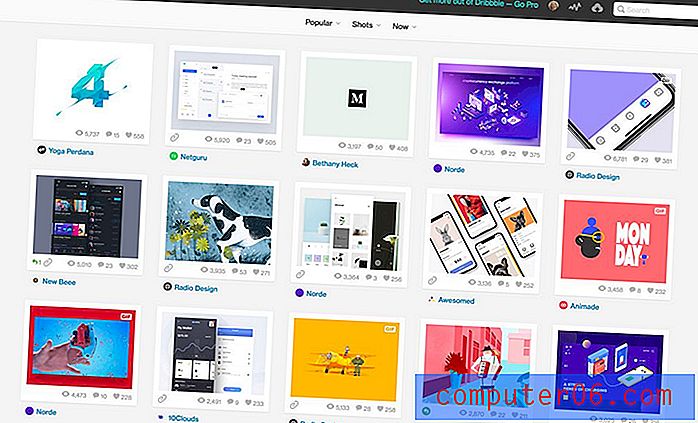Kaamera heli väljalülitamine iPhone 5-s
IPhone 5 kaamera on väga võimekas kaamera ja kuna see integreerub teie seadmesse installitud rakendustega, võite leida, et kasutate seda palju. Kuid mõnikord leiate end olukorrast, kus teil on vaja, et kaamera oleks vaikne, ja iPhone 5 katikuheli takistab teil seda võimaldamast. Õnneks on võimalik katiku heli ajutiselt keelata, nii et saate teha pilti ilma oma pildistamisobjekti või teie läheduses olevate inimestega, teades, et olete just foto teinud.
Kas otsite head iPhone 5 ümbrist taskukohase hinnaga? Vaadake Amazoni valikut, et näha, kas neil on teie maitsele sobiv juhtum.
Keelake iPhone 5 kaameraheli
Selle heli välja lülitamiseks võib olla palju põhjuseid. Ükskõik, kas pildistate magavat lemmiklooma või proovite avalikus keskkonnas diskreetselt jäädvustada pilti, on katiku heli kustumine märguanne, et olete just pildi lõiganud. Selle heli välja lülitades võite vabalt teha ükskõik milliseid pilte, ilma et läheduses olevad inimesed oleks targemad.
1. samm: rakenduse avamiseks puudutage oma telefoni kaameraikooni .
2. samm: nihutage telefoni vasakul küljel olevat vaigistamislülitit nii, et selle kohal oleks oranž riba.

3. samm: siis peaksite ekraanil nägema vaigistamise ikooni.
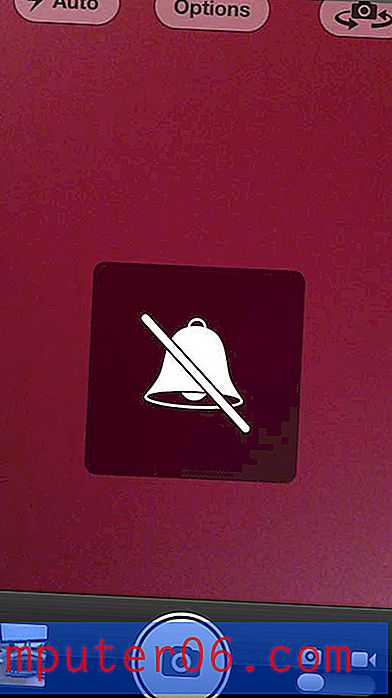
4. samm: tehke soovitud pilt (pildid) katiku heli kuulmata.
5. samm: nihutage vaigistamislülitit tagasi nii, et teie telefon pole vaigistatud. Kui te ei lülita seda lülitit tagasi, ei kuule te ühtegi märguannet ega sissetulevaid telefonikõnesid.
Pange tähele, et teatud riikide seadused võivad mõjutada teie võimalust seda funktsiooni kasutada. Mõni riik (või mõnes riigis ostetud seadmed) ei pruugi kasutajatel lubada kaamera katiku heli keelata. Kui järgite selles artiklis toodud samme kaamera klõpsamise keelamiseks, kuid kuulete seda siiski pildi tegemise ajal, võib põhjuseks olla teie iPhone'i päritolu või teie praegune geograafiline asukoht.
Kas teadsite, et saate konfigureerida iOS-i seadme piltide üleslaadimiseks, et Dropboxi rakenduse käivitamisel pildid automaatselt oma Dropboxi kontole üles laadida? Sellest artiklist saate teada, kuidas seda oma iPadis teha.